🔥
【HoloLens2】UE4.26でImageTracking(QRCode)やってみた
はじめに
UE4とHoloLens2でImageTrackingを行いWorld Anchorを置きたいときには、QRCode Trackingを利用するしかないようです。もし、任意の画像トラッキングを行いたい場合はサードパーティ製のライブラリの使用が必要です。ということで、まずはQRCode Trackingを学んでいきましょう。
完成イメージ

参考記事
開発環境
- Windows10 Pro
- Unreal Engine4.26 (以下Unreal)
- Visual Studio2019
- HoloLens2
前準備
この記事はこちらの記事の続きとなります。
こちらの記事の
- Unrealプロジェクトを作成
- 必要なプラグインの有効化
- 新しいレベルの作成
- 豆腐(Cube)をレベルに配置
- Mixed Reality用の設定
- Package化の設定
をすでに行った状態になっております。
手順
- QR検出の有効化
- TrackingするQRコードの設定
- TrackingしているQRCodeを活用する
- 完成!Packageして確認
QR検出の有効化
- [Edit]>[Project Settings]>[Platforms]>[HoloLens]>[Capabilities]>[Webcam]にチェックを入れる。
- ARSessionConfigに関してStart AR Sessionを行う
- 詳しくはこちら
UE4.26を使う際は、Start AR Sessionの後にQRCode検出の初期化処理を行う必要があるそうです。
レベルブループリントに関して次の処理を追加します。

TrackingするQRコードの設定
- BluePrintを新しく生成する
- [Actor]を選択
- "BP_QRCodeTrackingManager"という名前を付ける
- [ARTrackableNotify]コンポーネントを追加する
- [ARTrackableNotify]を選択し、[Details]パネルの[Event]セクションを展開する
- [On Update Tracked Geometry]を選択
BluePrintを新しく生成する

[ARTrackableNotify]コンポーネントを追加する/[On Update Tracked Geometry]を選択

TrackingしているQRCodeを活用する
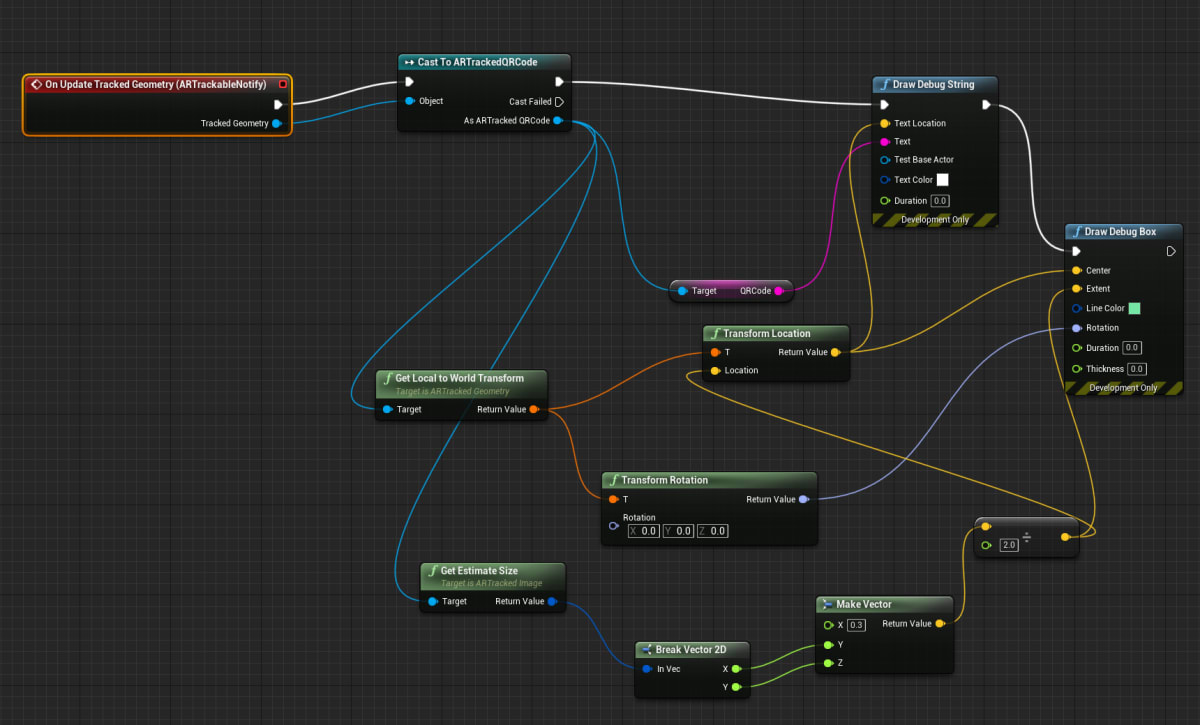
(引用: https://docs.microsoft.com/ja-jp/windows/mixed-reality/develop/unreal/unreal-qr-codes?tabs=426)
こちらを活用して、CubeをQRCodeに重ねる実装をします。
BP_QRCodeTrackingManagerを編集
- Variablesの設定
- Variablesを"Cube"という名前で追加
- [Variable Type]を[Actor]に選択
- [Instance Editable]にチェックを入れる
- 既存のGraphに図のようにつなげる
Variablesの設定

既存のGraphに図のようにつなげる


完成!Packageして確認

Discussion